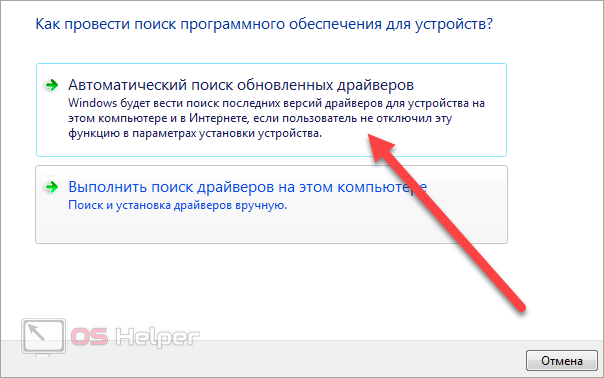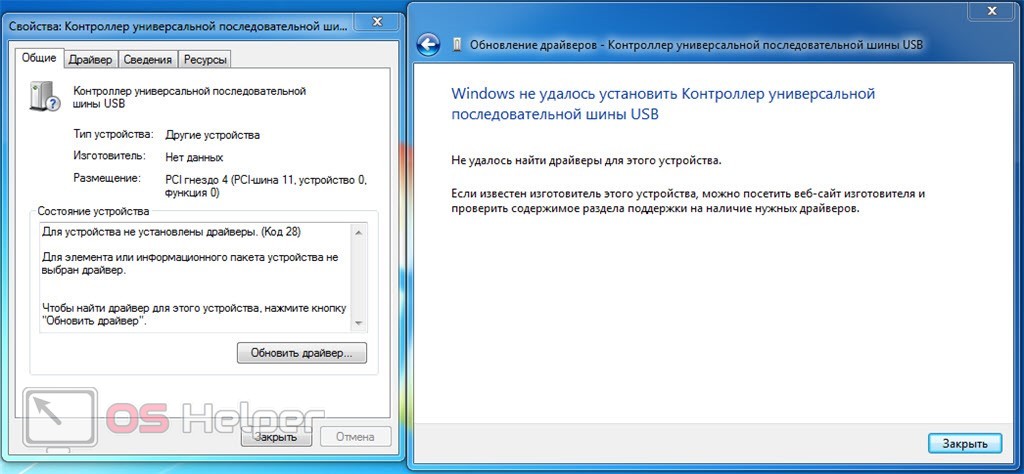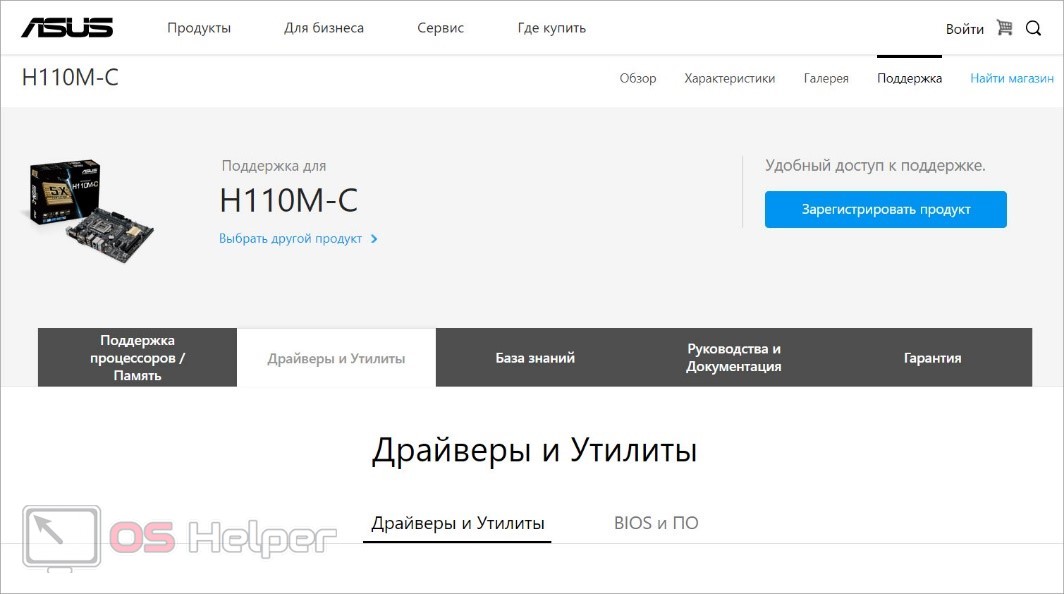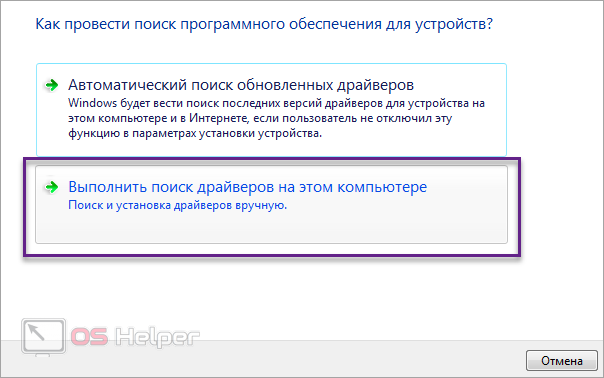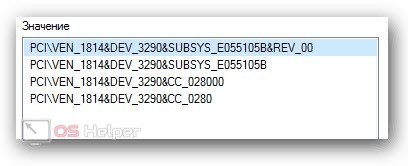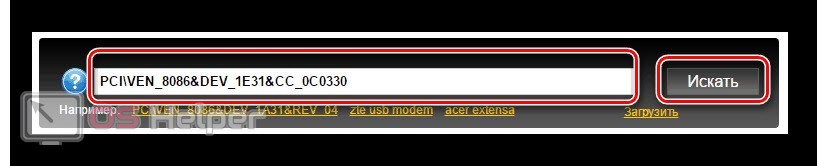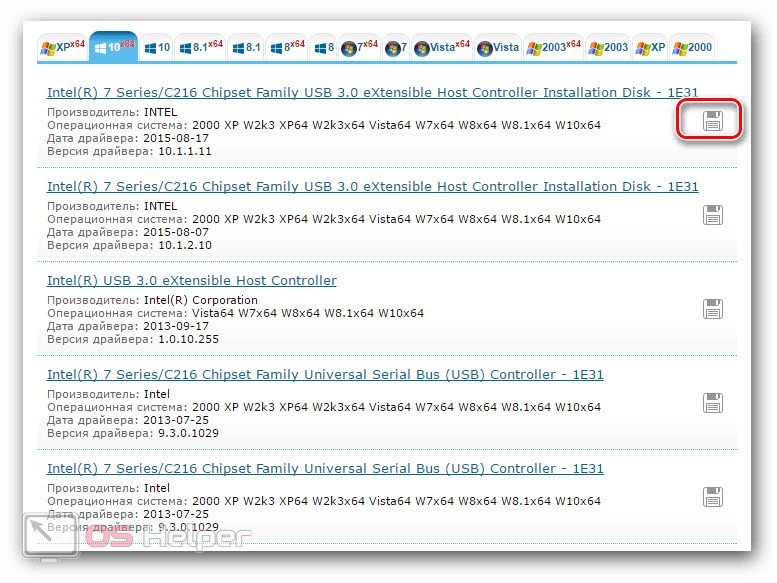Контроллер универсальной последовательной шины USB для Windows 7 x64
Очень часто пользователи ПК сталкиваются с неправильной работой драйверов. Из-за этого происходят сбои в работе внешних устройств и компонентов самого компьютера. Сегодня мы поговорим о том, как установить драйвер для контроллера универсальной последовательной шины USB для Windows 7 64-bit.
Данная инструкция также актуальна для Windows XP, Vista, 8.1 и 10. Вы можете по такому же принципу устанавливать драйверы для других устройств.
Автоматический поиск Windows
В штатной утилите «Диспетчер устройств» операционной системы Windows 7 имеется средство автоматического поиска драйвера. Чтобы им воспользоваться, вам необходимо следовать инструкции:
- Откройте «Диспетчер устройств».
- В списке оборудования найдите позицию «Контроллер универсальной последовательной шины USB».
- Через контекстное меню выберите вариант «Обновить драйвер».
- В открывшемся окне выберите первый пункт «Автоматический поиск».
- Дождитесь, пока Windows отыщет подходящее ПО на серверах и загрузит его.
- После успешной установки обязательно перезагрузите компьютер.
Однако автоматический поиск может закончиться безуспешно. Такое происходит при использовании редких материнских плат. В этом случае вы увидите соответствующее сообщение о том, что драйвер не был найден. После этого приступайте к ручной установке.
О состоянии оборудования вы можете судить по иконке в «Диспетчере устройств», а также во вкладке «Общие» (свойства девайса). Если компонент не имеет подходящего драйвера, то вы увидите ошибку с кодом 28.
Ручная установка драйвера
Теперь переходим к ручной инсталляции подходящего драйвера. Если у вас есть диск с ПО для материнской платы или отдельный дистрибутив подходящей версии, то вы можете пропустить автоматический поиск и перейти к данному этапу. Используйте диск или инсталлятор драйвера, а после этого перезагрузите компьютер. Если это не помогло, необходимо выбрать один из вариантов, описанных ниже.
Во-первых, посетите официальный сайт производителя материнской платы. Найдите раздел поддержки, где можно загрузить ПО и драйверы. Выберите модель вашего оборудования, затем укажите операционную систему и загрузите соответствующий файл на компьютер.
Когда вы загрузите драйвер на жесткий диск и распакуете файлы, будет два варианта. Можно запустить установку с помощью исполняющего файла драйвера или воспользоваться «Диспетчером устройств». Для этого снова выберите «Обновить драйвер», но затем кликните на выбор ручного поиска.
После этого укажите путь до драйвера, который вы загрузили с официального сайта. Стандартная утилита Windows распакует ПО и установит его в систему.
Следующий способ – это поиск подходящего драйвера контроллера шины USB по уникальному ID оборудования. Откройте свойства компонента через «Диспетчер устройств» и перейдите ко вкладке «Сведения». В списке свойств выберите «ИД оборудования», чтобы в таблице снизу появилась уникальная комбинация.
Скопируйте первое значение в буфер обмена. Теперь нужно посетить один из крупных порталов с базой драйверов. Например, ресурс DevID, который доступен по представленной ссылке. Вставьте ID контроллера шины USB в поисковую строку и кликните на «Искать».
Переключитесь ко вкладке с вашей версией операционной системы. В названии драйвера должен указываться производитель контроллера, упоминание USB и чипсета. Примеры ПО и названий можно увидеть на скриншоте ниже.
Загрузите нужную версию программы и установите ее напрямую через исполняющий файл или с помощью «Диспетчера устройств». Затем перезапустите ПК и проверьте наличие ошибки с кодом 28. В строке состояния должна быть отметка «Устройство работает нормально».
Видеоинструкция
Более детальный разбор настройки контроллера шины USB вы найдете в представленной видеоинструкции.
Заключение
Мы рассказали вам о способах, которые в большинстве ситуаций помогут установить драйвер и избавиться от ошибки оборудования. Опишите в комментариях ваш случай, если применение советов из инструкции не привело к положительному результату. Мы постараемся разобраться в проблеме и дать полезную рекомендацию!
Устраняем проблемы с контроллером универсальной последовательной шины USB
Какое-бы устройство с поддержкой USB не использовалось, будь то накопитель данных, принтер или мышь, связь между ним и компьютером обеспечивает контроллер универсальной последовательной шины USB или хост контроллер. Он есть на «борту» практически каждой материнской платы, но если требуется расширить возможности системы, можно приобрести дополнительную внешнюю плату (для подключения в слот PCI, PCI-E). К сожалению, иногда с контроллером возникают технические неполадки, поэтому нужно уметь их устранять.
Типичные проблемы
Во время эксплуатации USB оборудования проблемы возникают, как правило, по одной из причин:
- из-за переустановки операционной системы (ОС);
- в результате сбоя;
- при подключении устройства;
- после установки некорректной программы управления контроллером;
- в следствие повреждения драйвера (микропрограммы) хост контроллера;
- из-за конфликт старых устройств USB.
После таких событий, перестают работать переносной или флеш диск, принтер, сканер и другая аппаратура. За исключением физических повреждений наладить работу интерфейса USB можно, выполнив одно из следующих действий — установку или обновление драйвера хост контроллера, очистку системы от старых и неиспользуемых микропрограмм, восстановление ОС используя архивную копию или точку восстановления. Предварительно перед выполнением этих действий рекомендуется проверить, что в ОС Windows установлены все доступные обновления и удостовериться, что периферийное устройство исправно подключается на другом ПК.
Проверка работоспособности
Убедиться в правильности работы контроллера универсальной последовательной шины можно через «Диспетчер устройств»:
- Открыть «Панель управления» (в командной строке набрать команду «control» или воспользоваться меню «Пуск»).
- Открыть «Диспетчер устройств» (если режим просмотра панели управления — категории, то находится здесь — «Оборудование и звук\Устройства и принтеры\Диспетчер устройств» или проще всего в командной строке набрать «devmgmt»).
- При наличии проблем, в разделе «Другие устройства» или «Контроллеры USB», рядом с соответствующей записью будет желтая иконка с восклицательным знаком.
Контроллер в «Диспетчере» может именоваться по-разному в зависимости от производителя, модели оборудования и локализации ОС. Например, «Intel 631xESB/6321/3100 Chipset USB2 расширенный хост контроллер – 268С» обозначает, что он выполнен на базе микросхемы Intel 631 xESB, c поддержкой режима USB 2.0.
Примеры возможных состояний оборудования:
- требуется установка драйвера;
- некорректно установлена микропрограмма;
- нормальная работа компонентов.
Удаление старых драйверов
Со временем, из-за отключенных и неиспользуемых устройств в ОС накапливается много старых драйверов, которые могут вызывать конфликт при установке нового оборудования. Такое оборудование желательно удалить, но сначала его требуется отобразить в «Диспетчере устройств» воспользовавшись следующим способом:
- На значке «Мой компьютер» на рабочем столе (или в меню «Пуск») открыть «Свойства системы» и перейти на закладку «Дополнительно». Нажать кнопку «Переменные среды».
- Создать новую переменную с именем «devmgr_show_nonpresent_devices», задать значение «1» и нажать «ОК».
- Теперь в «Диспетчере» нужно включить в меню «Вид» — «Показать скрытые устройства» и развернуть в дереве интересующую ветку. Все несуществующие элементы будут подсвечены прозрачным серым цветом.
- Удалить скрытые элементы.
Переустановка драйвера
Переустановка может понадобиться для исправления ошибок существующего драйвера и решения большинства проблем с корректным определением USB устройств. Хорошей практикой считается периодически проверять выход новых версий обновлений на сайте производителя и проводить их установку.
Для того, чтобы скачать нужный драйвер необходимо определить производителя материнской платы и модель. В Windows это выполняется в несколько шагов — запустить командную строку и выполнить команду «wmic baseboard get product, manufacturer», которая выведет производителя и модель платы. Есть еще несколько способов для получения этой информации – на коробке или в инструкции от материнской платы, при загрузке компьютера, или воспользовавшись утилитами – «Everest», «AIDA64». После определения модели нужно зайти на сайт производителя и найти микропрограмму в разделе (на разных сайтах разделы отличаются) «Сервис» или «Поддержка». Затем скачать наиболее свежую версию и установить ее.
По окончании установки, как правило требуется перезагрузка, затем рекомендуется проверить «Диспетчер устройств» — на предмет отсутствия проблем и подключить USB устройство.
Автоматический поиск драйвера
В этом режиме установки хост контроллер определяется с помощью операционной системы. Микропрограмма устанавливается либо из дистрибутива Windows, либо из центра обновления Microsoft Windows (необходимо наличие подключенного интернета). В «Диспетчере устройств» нажать на проблемном оборудовании «Обновить драйвер» и произвести «Автоматический поиск обновленных драйверов».
Ручная установка драйвера по идентификатору
Иногда бывает, что драйвер некорректно установлен из-за неправильного определения конфигурации оборудования. В этом случае драйвер можно найти по уникальному идентификатору производителя (VEN/DEV). Находится он в «Диспетчере устройств» на закладке «Сведения» в поле «ИД оборудования». Например, если строка в Сведениях «pci ven 8086 dev 9c31 cc 0c03», то нам нужны значения ven 8086 и dev 9c31, по ним и будем осуществлять поиск.
С помощью полученного идентификатора контроллера универсальной последовательной шины USB можно уже скачать драйвер на одном из популярных сайтов, например devid.info.
Системный реестр
Иногда после обновления микрокодов (прошивок) или программ для работы с контроллером, подключаемое оборудование перестает функционировать – т.е. работает только до перезагрузки. После перезагрузки требуется установка оборудования заново. Это связано с тем, что некоторые производители записывают в реестре свои значения. Для возобновления нормального режима работы хост контроллера записи с наименованием «LowerFilters» и «UpperFilters» нужно удалить. Для этого необходимо:
- В реестре (в командной строке или меню «Пуск» команда — «regedit») найти запись: HKEY_LOCAL_MACHINE\SYSTEM\CurrentControlSet\Control\Class\<36FC9E60-C465-11CF-8056-444553540000>.
- На случай отката изменений сделать экспорт всей ветки (резервную копию).
- Записи «UpperFilters» и «LowerFilters» — удалить.
- Обновить конфигурацию оборудования.
- Перезагрузить компьютер.
Восстановление системы
Также для возобновления работы оборудования можно воспользоваться «Восстановлениеv системы». В ОС Windows существует возможность отката операционной системы на ранее созданную точку восстановления (если функция включена). При этом нужно учитывать, что все программы, драйвера и обновления, установленные после создания точки восстановления – будут удалены. Документы при этом затронуты не будут. Методика для восстановления следующая:
- на ярлыке «Мой компьютер» (или через меню «Пуск») открыть «Свойства». Перейти на закладку «Защита системы» и нажать кнопку «Восстановить»;
- выбрать точку восстановления (на какую дату сделать «откат»);
- нажать готово;
- после процедуры восстановления перезагрузить ПК и проверить работу USB.